多表格数据汇总可以使用透视表,使用函数,今天office教程网分享一个通过合并计算完成多表格数据汇总方法,合并计算分为两种情况,一种情况是:多个表格类别一致数据不同,另一种情况......
2021-11-25 138 excel合并计算 excel多表格数据汇总求和
在Excel表格中经常会有空白行,之前给大家介绍过,通过定位和自动筛选的方法删除空白格,今天我们来给大家介绍另外一种方法,通过排序的方法将空白行轻松删除。
首先,我们在表格旁边输入序号1,然后下拉单元格填充框,将序号排列在日期旁边,如下图所示:
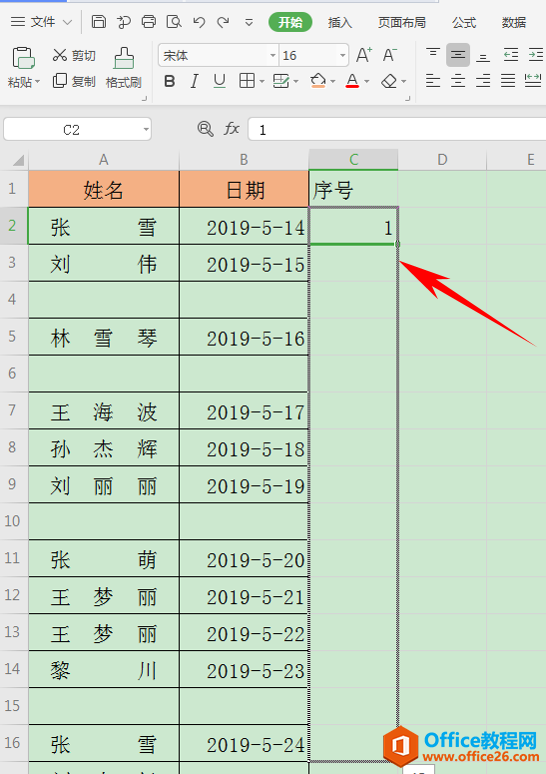
然后单击工具栏【数据】下的【自动筛选】,如下图所示:
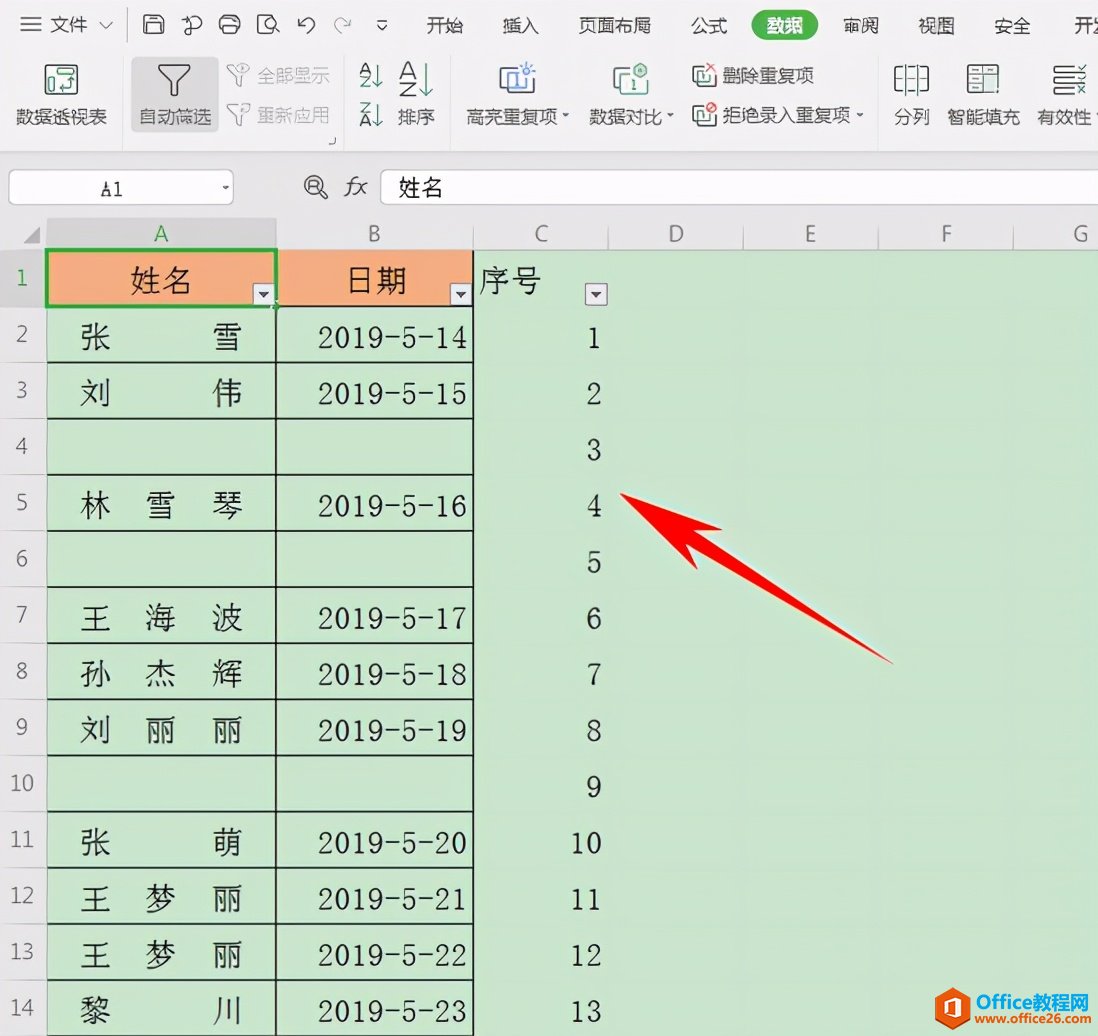
单击姓名下的下拉菜单,单击升序选项,如下图所示:
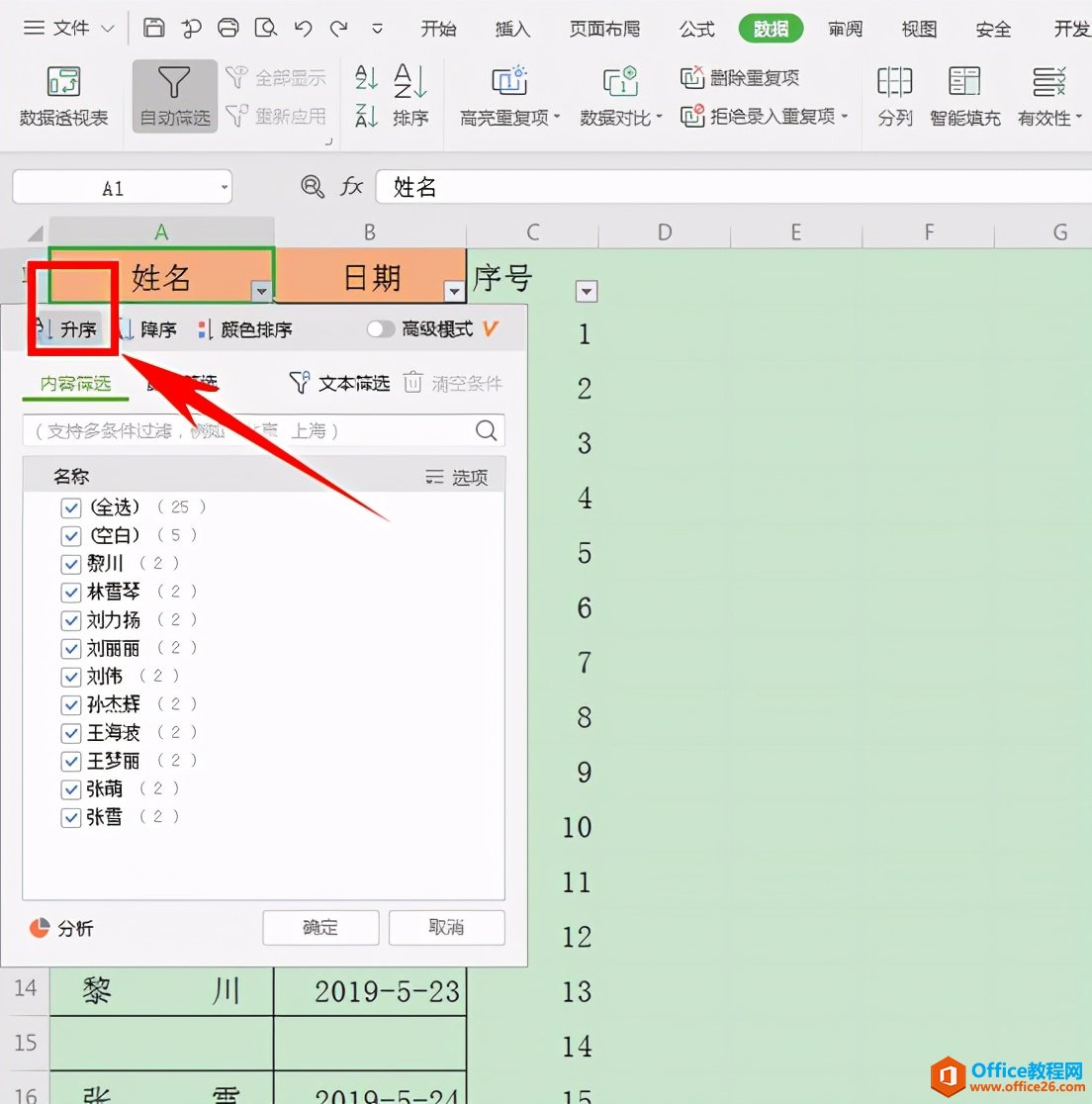
单击升序以后,姓名就会按照字母进行排序,那么所有的空白行就显示在表格的最下方了,选中这些空白行,单击右键选择删除:
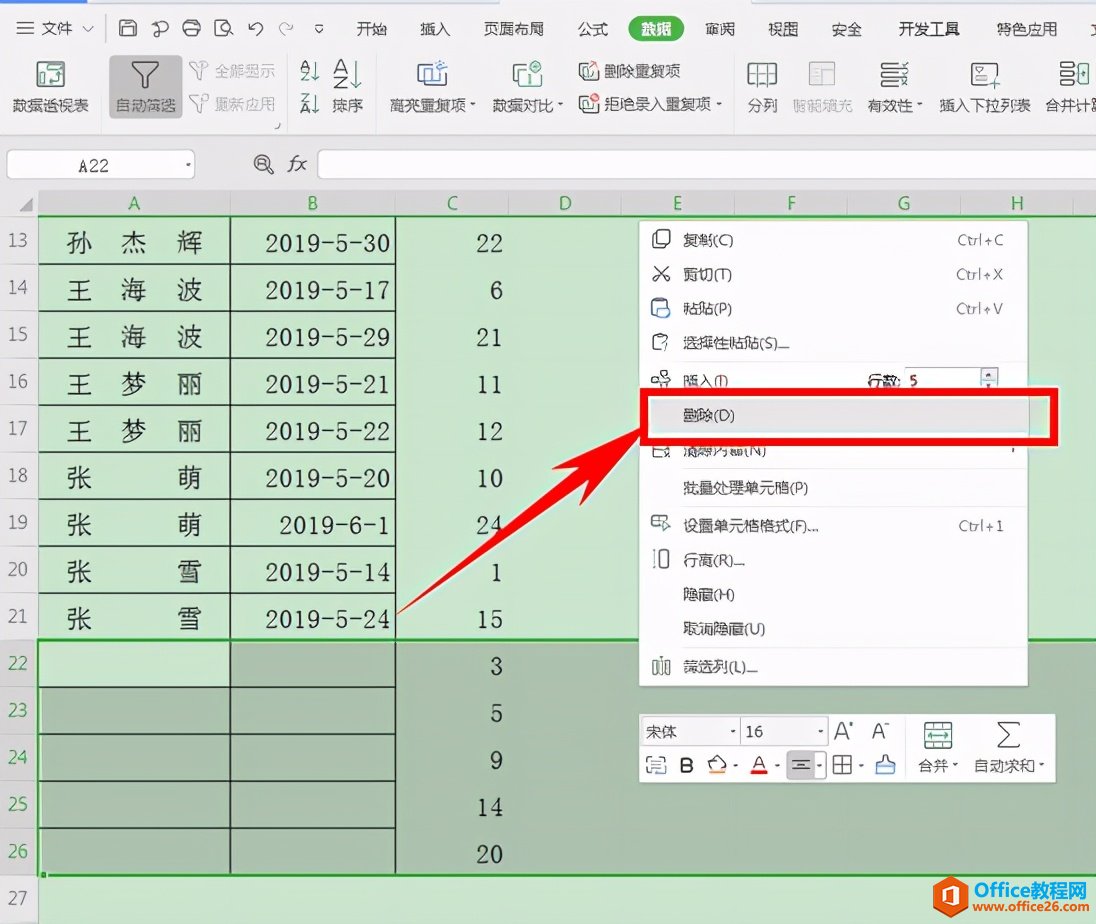
删除后,单击序号下的下拉菜单,然后再次选择升序,重新排名数字,可以将姓名恢复至删除空白行前的顺序:
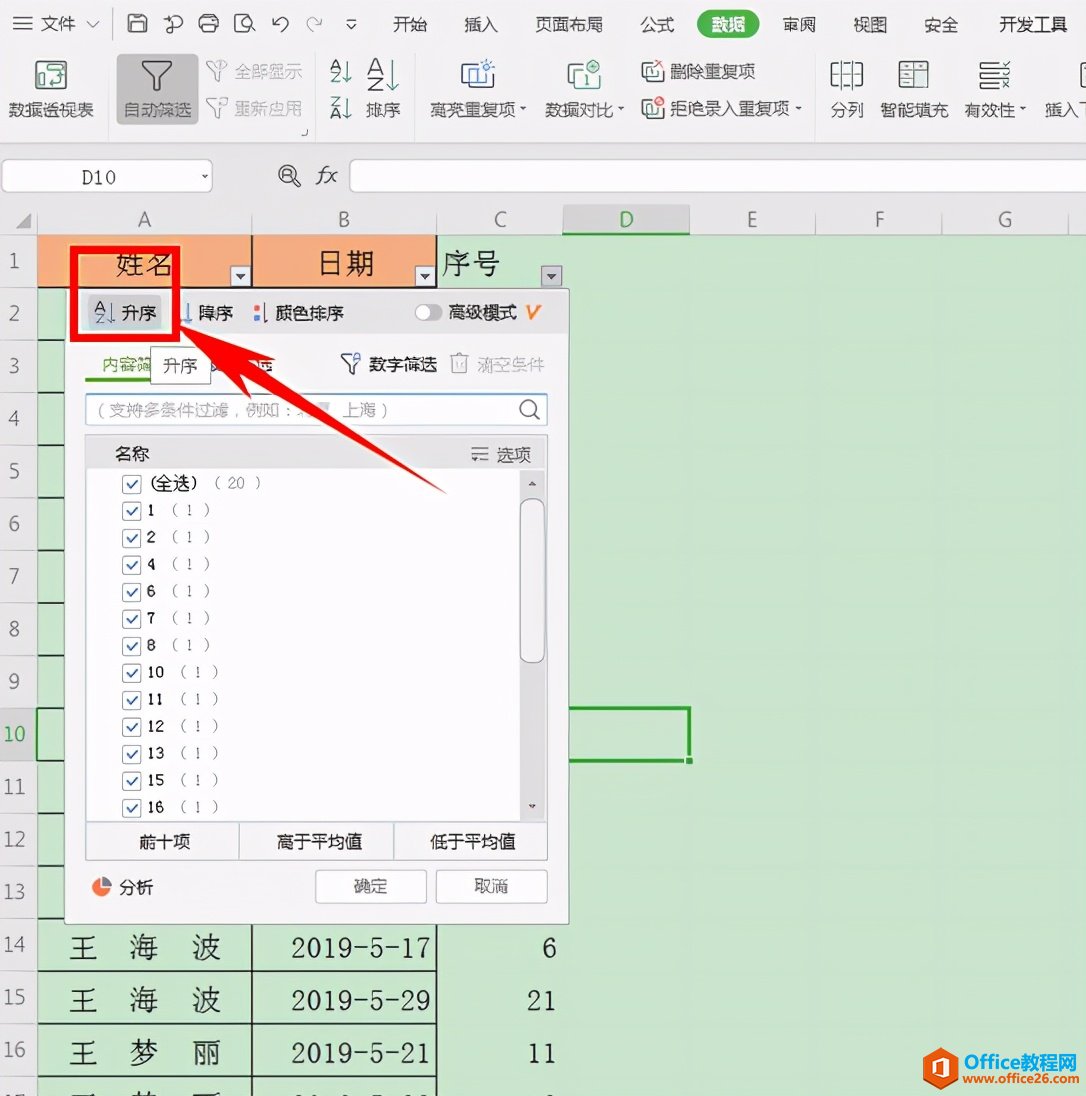
排序完毕后,选择数字列,单击右键,选择删除:
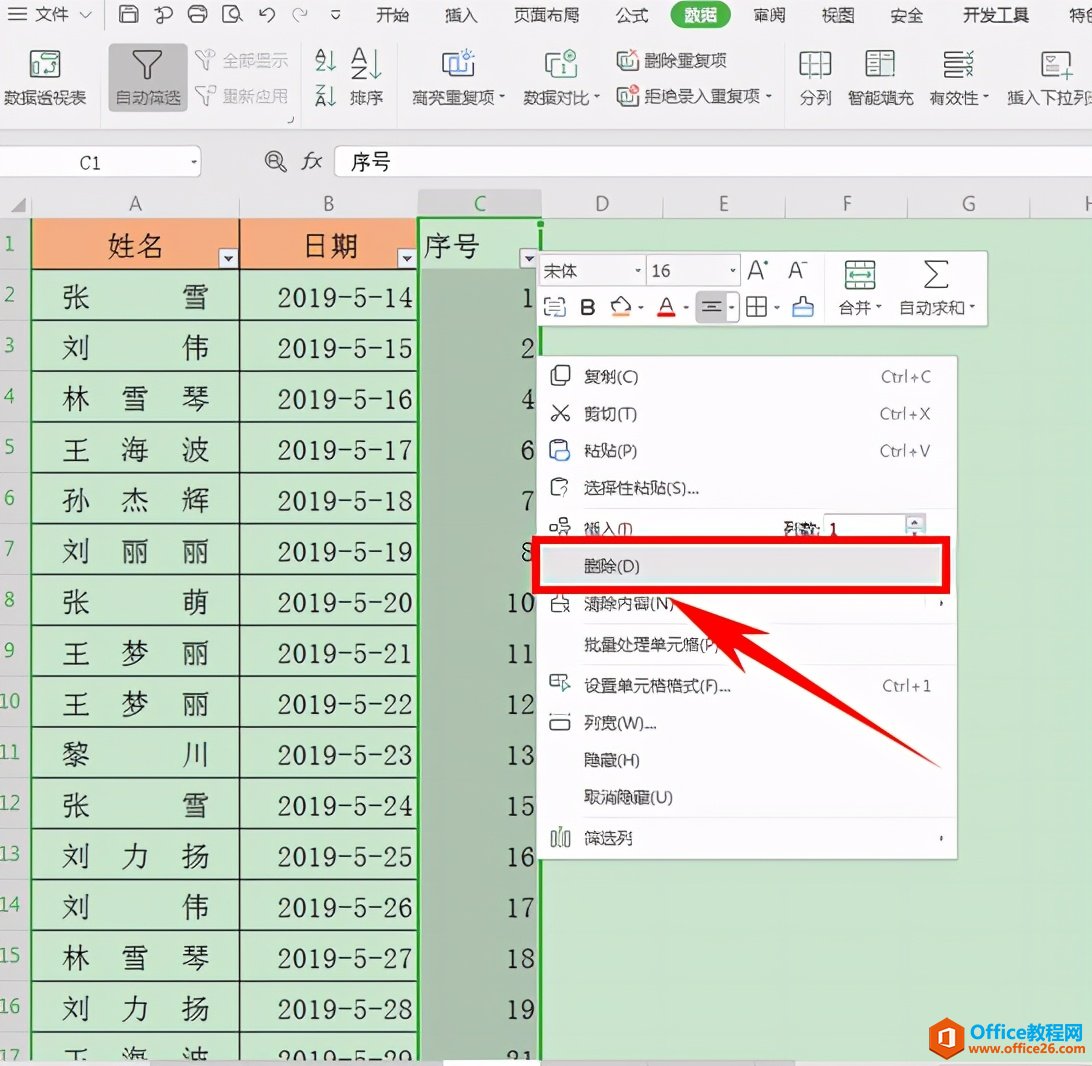
相关文章

多表格数据汇总可以使用透视表,使用函数,今天office教程网分享一个通过合并计算完成多表格数据汇总方法,合并计算分为两种情况,一种情况是:多个表格类别一致数据不同,另一种情况......
2021-11-25 138 excel合并计算 excel多表格数据汇总求和

Excel图表在工作中常用主要有簇状柱形图、堆积柱形图、百分比堆积柱形图等、条形图、折线图、饼图、气泡图、雷达图等,以及多种类型图表的混合使用。不同的图表具有不同的特点,也具有......
2021-11-25 406 excel图表类型

垂直区域|水平区域|混合区域|不连接区域|填充Excel区域|移动Excel区域|拷贝EXCEL区域Excel区域是由多个单元格组成的集合。本文将会从下面的5个知识点来介绍如何使用excel区域。区域......
2021-11-25 465 Excel区域知识

Excel文件选项卡|Excel快速访问工具栏|ExcelRibbon功能区|Excel视图切换|excel行列|Excel状态栏|Excel帮助文档本节将对Excel的工作窗口中的不同组件做简要的介绍。下面逐一介绍每个窗口组件......
2021-11-25 265 Excel工作窗口

隐藏或最小化Ribbon功能区|新建excelRibbon选项卡和组|重命名Ribbon选项卡|添加Excel命令到新建组|重置excelRibbon功能区|设置Excel快速访问工具栏ExcelRibbon功能是微软Excel里最重要的功能组......
2021-11-25 328 Ribbon功能区 Ribbon功能组件